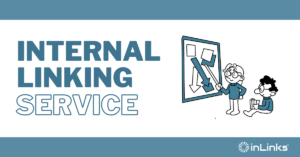
Le service de maillage interne InLinks
Cessez de vous bagarrer avec votre maillage interne ! Optez pour une solution intelligente et

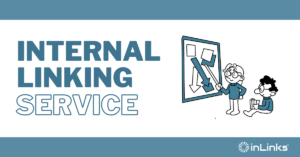
Cessez de vous bagarrer avec votre maillage interne ! Optez pour une solution intelligente et
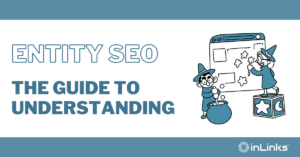
Ce n’est un secret pour personne, la manière dont nous abordons l’optimisation des moteurs de
La balise «about » de Schema.org Aider Google à comprendre de quoi parle votre page
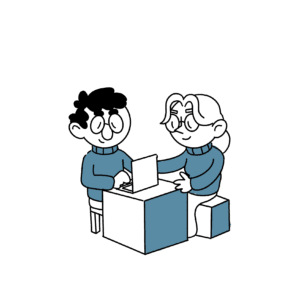
Les données structurées (schema) sont censées être implicitement définies par Schema.org. Néanmoins, il suffit d’ajouter

(Aucune Intelligence Artificielle n’a été maltraitée durant l’écriture de cet article). A priori, tout le
Qu’est-ce que le maillage interne ? Le maillage interne c’est la création et le déploiement d’un
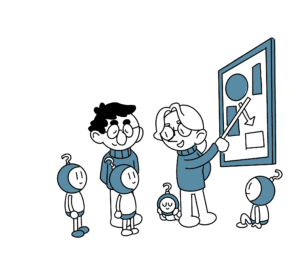
Les avantages du maillage interne automatique La gestion manuelle du maillage interne est un défi
Le score de maillage interne (« Internal Link Score » ou « ILS ») est une métrique propriétaire d’InLinks
Cette page est dédiée à la réservation d’une session de démonstration en Français pour la
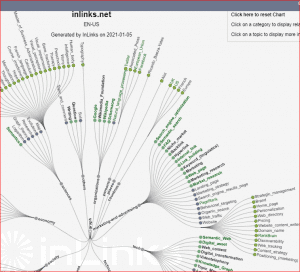
InLinks peut désormais créer des graphes de connaissances catégorisés de sites Web entiers en quelques
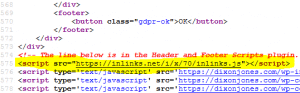
Il suffit d’une ligne de code javascript sur votre site web pour qu’InLinks vous fasse
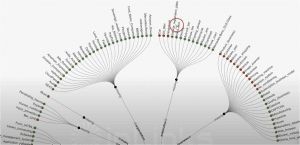
Vous avez une feuille blanche pour lancer un nouveau site web et quelqu’un a le
En tant qu’utilisateurs d’InLinks, vous savez déjà à quel point nos outils sont bénéfiques, mais
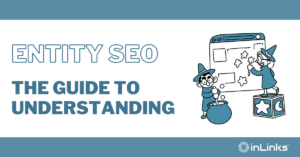
Le SEO basé sur les entités est un domaine nouveau, regorgeant de possibilités, mais où
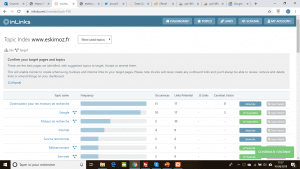
[Un article d’aide beaucoup plus détaillé sur l’association des sujets se trouve ici] Après avoir
Si vous avez besoin de modifier la façon dont InLinks crée des liens internes, vous
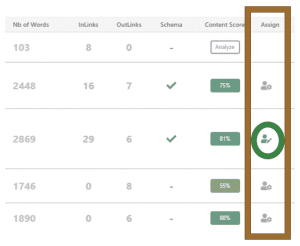
InLinks a mis en place la possibilité d’attribuer des briefs de contenu aux rédacteurs de
Google est maintenant extrêmement efficace pour comprendre les fichiers .JS normaux et, selon un expert
En cliquant sur « New Project » à partir du tableau de bord, vous pouvez maintenant cocher
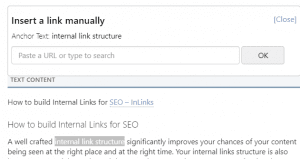
La gestion des liens internes est un véritable défi pour les référenceurs et bien qu’InLinks
Give us a call or drop us a message using the blue chat icon.
You may also Request a Demo
InLinks UK | Dixon Jones